Aviso:o Google Play Instant não estará mais disponível. A partir de dezembro de 2025, os apps instantâneos não poderão ser publicados no Google Play, e todas as APIs instantâneas do Google Play Services não vão mais funcionar. Os usuários não vão mais receber apps instantâneos do Google Play usando nenhum mecanismo.
Estamos fazendo essa mudança com base no feedback dos desenvolvedores e nos nossos investimentos contínuos para melhorar o ecossistema desde a introdução do Google Play Instant.
Para continuar otimizando o crescimento de usuários, recomendamos que os desenvolvedores encaminhem as pessoas para o app ou jogo normal usando links diretos para redirecionar a jornadas ou recursos específicos quando relevante.
O plug-in do Google Play Instant para Unity configura seu projeto do Unity para criar uma versão instantânea do seu jogo. Este guia descreve como instalar e usar esse plug-in.
Fazer o download e importar o plug-in
O plug-in faz parte dos plug-ins do Google Play para Unity. Para importar o plug-in, siga estas etapas:
- Faça o download da versão mais recente do Google Play Plug-ins for Unity (link em inglês).
- Importe o arquivo
.unitypackageselecionando a opção de menu Assets > Import package > Custom Package do ambiente de desenvolvimento integrado do Unity e importando todos os itens.
Recursos do Unity Editor
Importe o plug-in para adicionar um submenu Google > Play Instant no Unity. Esse submenu oferece as opções a seguir.
Build Settings
Abre uma janela que permite alternar entre os modos de desenvolvimento Installed e Instant. Alternar para Instant causa as seguintes mudanças:
- Cria um símbolo de definição de script chamado
PLAY_INSTANT, que pode ser usado para scripts com#if PLAY_INSTANTe#endif. - Gerencia atualizações do AndroidManifest.xml para algumas mudanças necessárias, como android:targetSandboxVersion.
Player Settings
A caixa de diálogo Player Settings, mostrada na Figura 1, apresenta sugestões para ajudar a otimizar a compatibilidade com o Google Play Instant, desenvolver usando APIs gráficas mais compatíveis e reduzir o tamanho do APK.
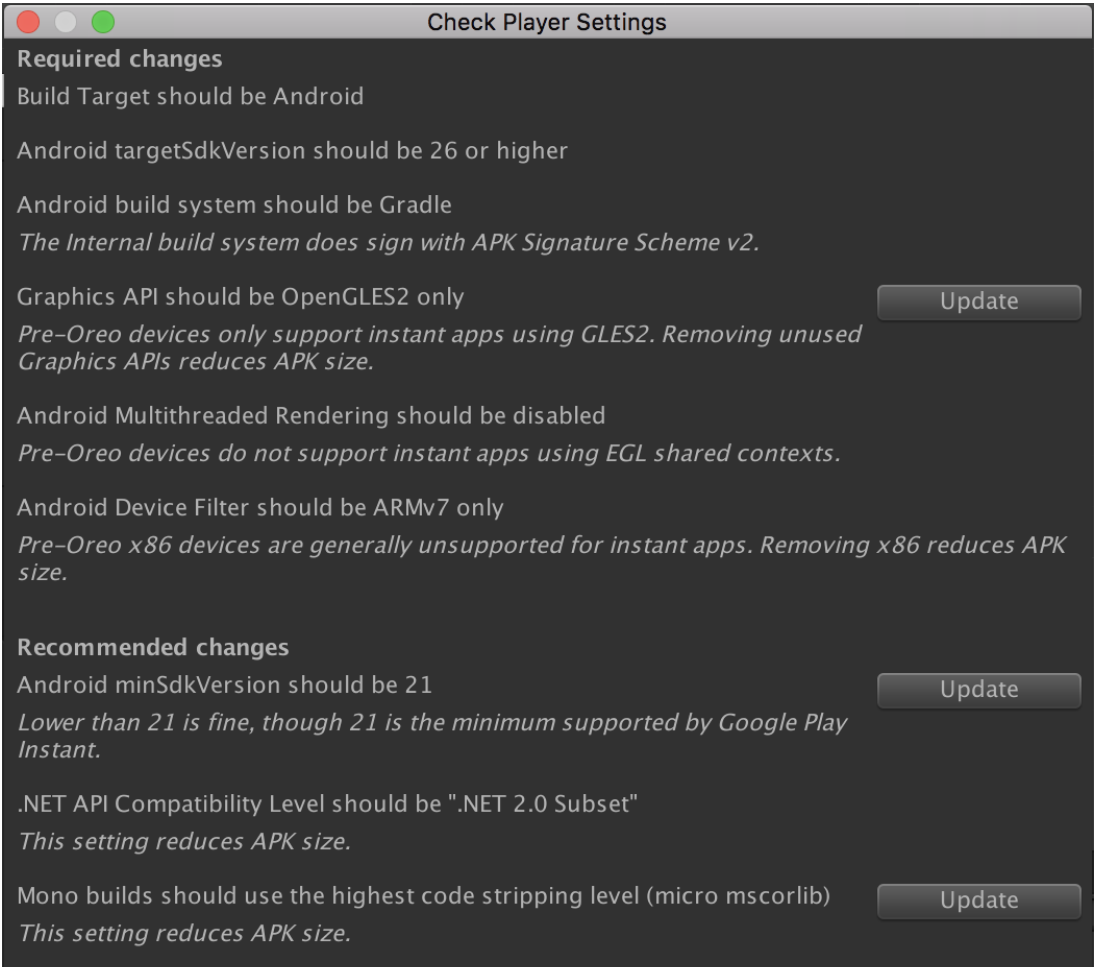
As configurações são divididas entre Required (Obrigatórias) e Recommended (Recomendadas). Caso uma configuração tenha um botão Update, clique nele para mudar a configuração para o valor preferencial.
Para reduzir ainda mais o tamanho do APK, abra o Unity Package Manager e remova todos os pacotes não usados.
Implantação rápida
A implantação rápida pode reduzir o tamanho de um app instantâneo baseado em Unity empacotando alguns recursos em um AssetBundle. Ao usar a implantação rápida, o mecanismo de jogo Unity e a tela de carregamento são empacotados em um APK de app instantâneo e, depois que esse app é iniciado, recupera o AssetBundle de um servidor.
Oferecer compatibilidade com fluxos de trabalho de instalação
O objetivo de muitos apps instantâneos é oferecer aos usuários a oportunidade de experimentar o app antes de instalar a versão completa. O plug-in do Google Play Instant para Unity oferece APIs para exibir uma caixa de diálogo de instalação da Play Store e transferir o estado do app de instantâneo para instalado.
Mostrar uma solicitação de instalação
Um app instantâneo com um botão Instalar pode exibir uma caixa de diálogo de instalação da Play Store chamando os métodos a seguir por um gerenciador de cliques do botão de instalação:
Google.Play.Instant.InstallLauncher.ShowInstallPrompt();
O método ShowInstallPrompt() tem uma sobrecarga que permite uma ou mais das
seguintes opções:
- Determinar se o usuário cancela o processo de instalação. Substituir
onActivityResult()na atividade principal do app instantâneo e procurarRESULT_CANCELEDnorequestCodeespecificado. - Transmitir uma string de referência de instalação por meio do parâmetro
referrer. - Transmitir o estado da sessão atual do jogo com
PutPostInstallIntentStringExtra().
Essas opções são demonstradas nos exemplos a seguir:
using Google.Play.Instant;
...
const int requestCode = 123;
var sessionInfo = /* Object serialized as a string representing player's current location, etc. */;
using (var activity = UnityPlayerHelper.GetCurrentActivity())
using (var postInstallIntent = InstallLauncher.CreatePostInstallIntent(activity))
{
InstallLauncher.PutPostInstallIntentStringExtra(postInstallIntent, "sessionInfo", sessionInfo);
InstallLauncher.ShowInstallPrompt(activity, requestCode, postInstallIntent, "test-referrer");
}
Se o usuário concluir a instalação do app, ele será reiniciado pela Play Store
usando a postInstallIntent fornecida. O app instalado pode recuperar um valor
definido na postInstallIntent usando o seguinte:
var sessionInfo = InstallLauncher.GetPostInstallIntentStringExtra("sessionInfo");
Observações:
- Os extras incluídos na
postInstallIntentpodem não chegar ao app instalado se o usuário instalar o app, mas cancelar a inicialização pós-instalação. Transferir extras de intent é mais adequado para manter o estado de sessão ativo do que para reter o estado permanente. Para estados permanentes, consulte a API Cookie. - Qualquer pessoa pode construir uma intent com campos extras para iniciar o app instalado. Assim, se o payload atribui algo de valor, configure-o para que ele só possa ser usado uma vez, assine-o criptograficamente e verifique a assinatura em um servidor.
Usar a API Cookie
A API Cookie oferece métodos para transmitir um cookie (por exemplo, ID do jogador ou dados de
conclusão de nível) de um app instantâneo para o app instalado correspondente. Ao contrário
dos extras de postInstallIntent, o estado do cookie fica disponível mesmo se o usuário
não inicia o app instalado imediatamente. Por exemplo, um app instantâneo pode
chamar o seguinte código de um gerenciador de cliques do botão de instalação:
using Google.Play.Instant;
...
var playerInfo = /* Object serialized as a string representing game levels completed, etc. */;
var cookieBytes = System.Text.Encoding.UTF8.GetBytes(playerInfo);
try
{
var maxCookieSize = CookieApi.GetInstantAppCookieMaxSize();
if (cookieBytes.Length > maxCookieSize)
{
UnityEngine.Debug.LogErrorFormat("Cookie length {0} exceeds limit {1}.", cookieBytes.Length, maxCookieSize);
}
else if (CookieApi.SetInstantAppCookie(cookieBytes))
{
UnityEngine.Debug.Log("Successfully set cookie. Now display the app install dialog...");
InstallLauncher.ShowInstallPrompt();
}
else
{
UnityEngine.Debug.LogError("Failed to set cookie.");
}
}
catch (CookieApi.InstantAppCookieException ex)
{
UnityEngine.Debug.LogErrorFormat("Failed to set cookie: {0}", ex);
}
Se o usuário concluir a instalação do app, o app instalado poderá recuperar os dados do cookie usando o seguinte código:
var cookieBytes = CookieApi.GetInstantAppCookie();
var playerInfoString = System.Text.Encoding.UTF8.GetString(cookieBytes);
if (!string.IsNullOrEmpty(playerInfoString))
{
// Initialize game state based on the cookie, e.g. skip tutorial level completed in instant app.
}

